作った宛名レイアウトを登録するには?
文書番号 20504 | 更新日 2009年 10月 19日
宛名ウィンドウに表示されている青いレイアウト枠ごとに、レイアウト枠の移動や大きさ、フォントを変更することができます。
何度も使用するレイアウトは、以下の手順で登録しておくと、宛名面を作成するたびにレイアウトを編集する手間を省くことができます。
ここでは、宛名レイアウトの登録方法と、登録したレイアウトの呼び出し方法をご案内します。
参考
レイアウトパターンは、はがきや封筒などの用紙ごとに登録でき、1種類の宛名用紙レイアウトにつき、標準パターンとパターン1〜8の合計9パターンを保存できます。
1宛名レイアウトの登録(保存)方法
オープニングメニューより[宛名面を作る]タブをクリックし、「保存した住所録を開く」より住所録を開きます。
「宛名レイアウトの登録」画面が表示されます。
任意の宛名レイアウトの名前を入力し(1)、[OK]ボタンをクリックします(2)。
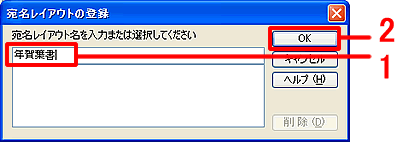
2登録(保存)したレイアウトを開く方法
宛名ウィンドウ内の[用紙選択]ボタンをクリックします。
![[用紙選択]ボタンをクリック [用紙選択]ボタンをクリック](/support/fude20/faq/img/img20504/20504-5.gif)
「用紙フォームの選択」画面が表示されます。
用紙レイアウトの中から [ユーザー] をクリックします(1)。下に登録した宛名レイアウト名が表示されますのでクリックします(2)。
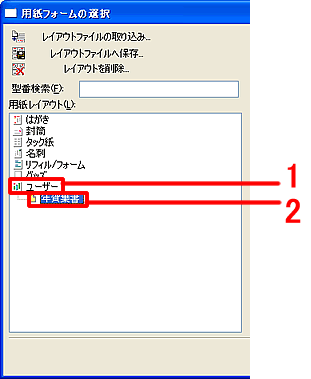
選択できたら、[決定]ボタンをクリックします。
以上の操作で、登録済みの宛名レイアウトを呼び出すことができます。
参照
製品付属のガイドブックに掲載があります。
「操作ガイド」− P165 「変更した宛名レイアウトを登録(保存)する」
以下の Q&A も併せてご参照ください。



![[登録]ボタンをクリック [登録]ボタンをクリック](/support/fude20/faq/img/img20504/20504-1.gif)
